1、登录财务系统——日常报销,填写报销单据到提交页面,如图1。
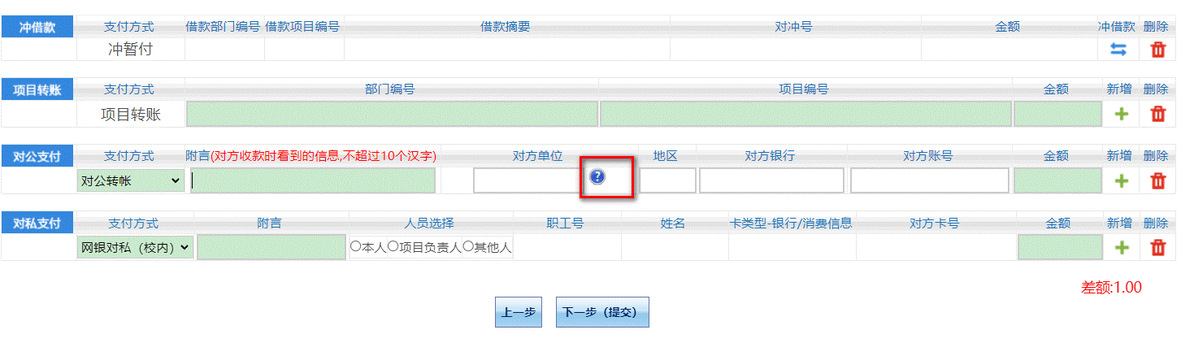
图1
2、点击图1“对方单位”下方“?”,点击图2的“新增”,出现图3新增单位的信息填写栏。

图2

图3
3、依次将图3中新增单位的所有信息填写完成。对方银行点击右侧“?”,出现图4检索框,在检索框内输入支行开户行,检索出支行信息后,点击银行名称,系统会自动将银行信息填入单位信息栏中,如图5 。若没有检索到支行,请提前查好银行联行号,再联系财务系统管理员新增支行信息,新增完成后即可使用。
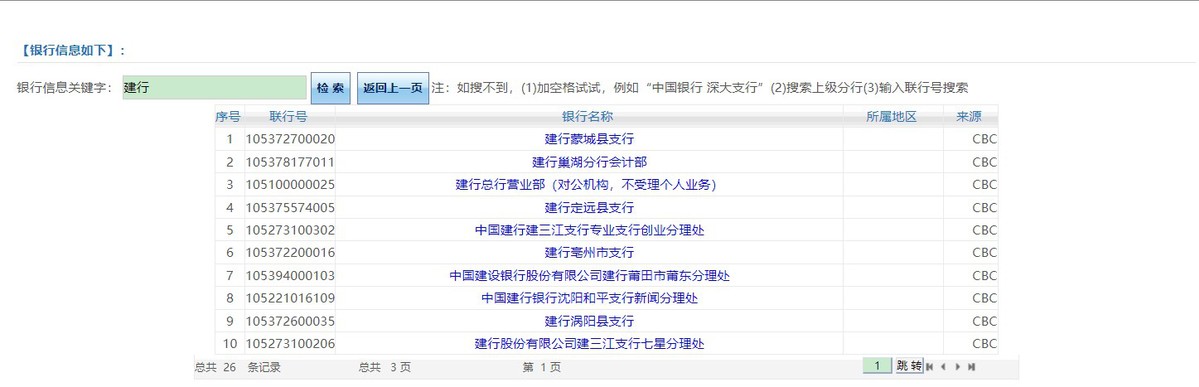
图4
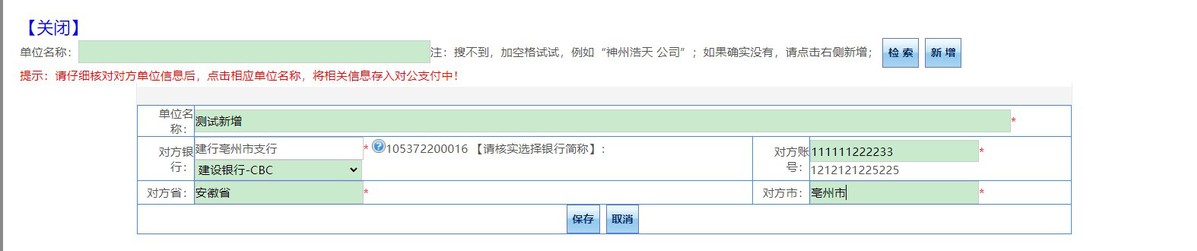
图5
4、录入人可修改新增单位信息,点单位右侧的“修改”即可进行修改,其它人不可修改单位信息,如需修改,请联系财务系统管理员。

图6
5、已有单位,只新增银行信息操作与新增单位操作相同,新增的银行信息会并入原先已有的单位信息中,如图7。
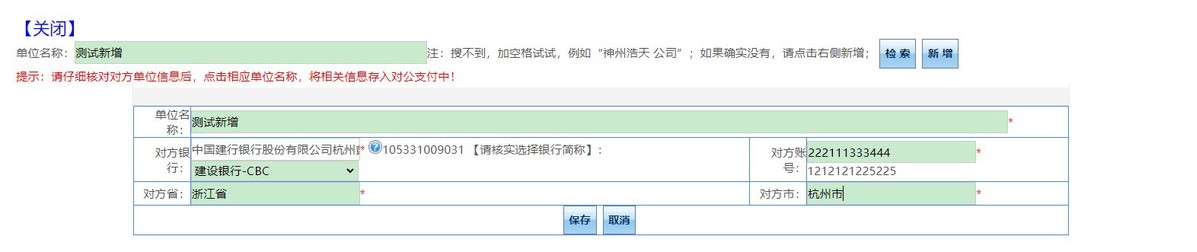
图7
 财务系统日常报销模块新增单位操作指南.docx
财务系统日常报销模块新增单位操作指南.docx